windows11如何关闭更新 Win11关闭自动更新的方法和技巧
Windows 11作为微软最新的操作系统版本,带来了许多令人兴奋的新功能和改进,对于一些用户来说,自动更新可能会带来一些不便。幸运的是我们可以通过一些简单的方法和技巧来关闭Windows 11的自动更新,以便更好地控制我们的电脑更新的时机和方式。在本文中我们将介绍一些有效的方法,帮助您了解如何关闭Windows 11的自动更新,以满足个人需求和偏好。无论是为了避免在重要工作期间被打扰,还是为了避免不必要的更新导致系统不稳定,关闭自动更新都是一个值得考虑的选项。接下来让我们一起探讨如何实现这一目标。
Win11系统关闭自动更新的方法方法一
1、首先在开始菜单中找到“系统设置”。
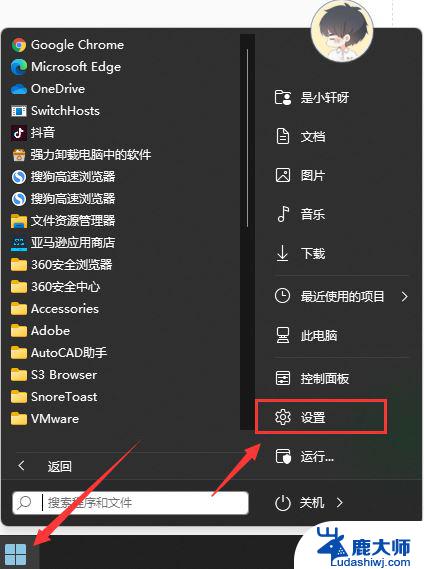
2、然后进入其中的“windows更新”选项。
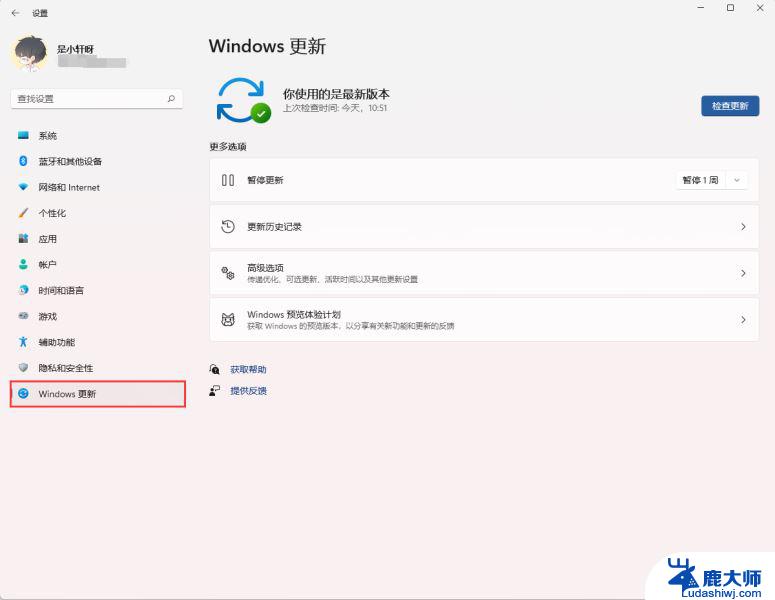
3、进入之后在更新界面点击暂停更新,选择暂停更新时间,就可以关闭更新了。
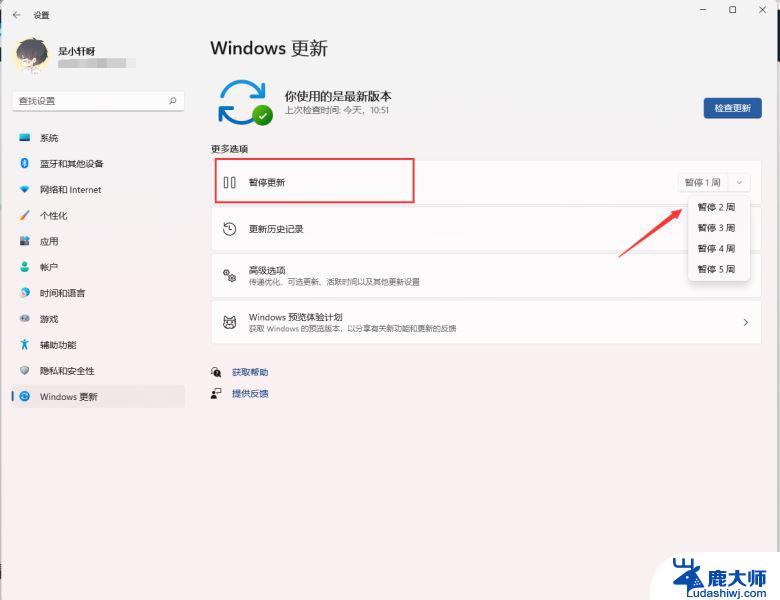
方法二
1、使用“win”+“R”的组合键调出运行。

2、在运行中输入“services.msc”回车确定打开服务栏。
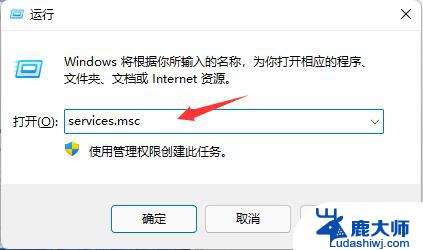
3、在服务中找到“windows update”,双击打开它。
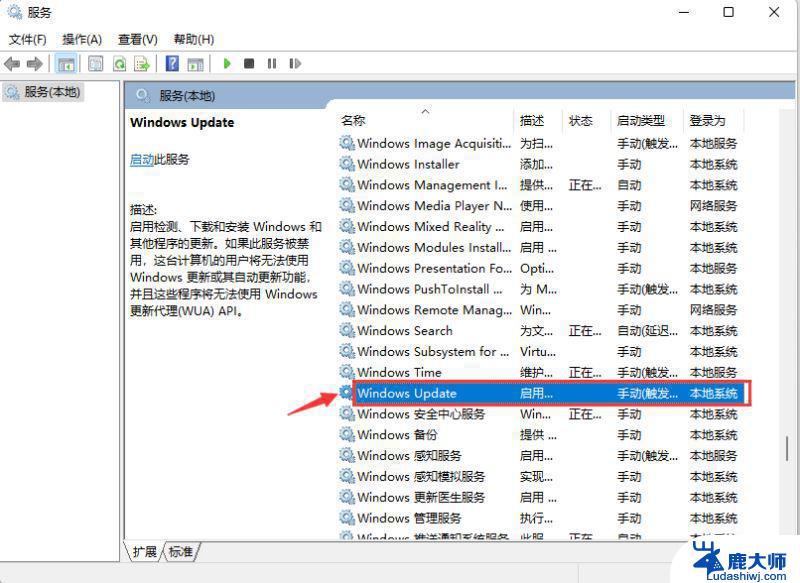
4、然后将启动类型更改为“禁用”,再点击一下“停止”即可。
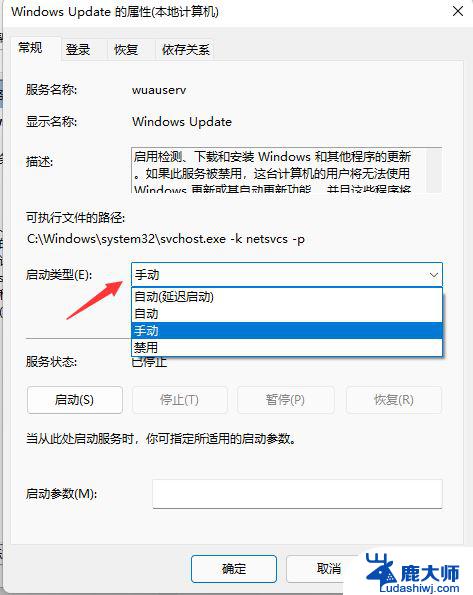
如果您运行的是Windows11专业版或更高版本,则可以使用组策略规则来完全停止自动Windows更新。
要使用组策略禁用自动更新,请使用以下步骤:
1、击开始按钮或按Windows键并键入gpedit.msc,然后选择最上面的结果。
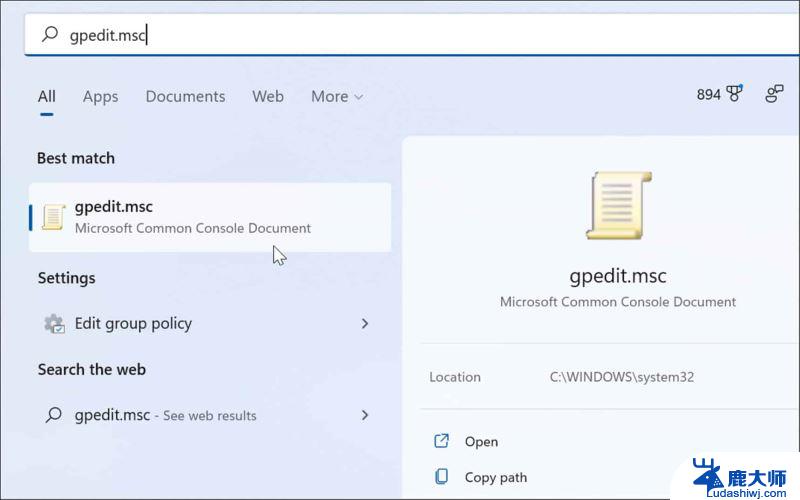
2、本地组策略编辑器打开时,转到以下路径:
ComputerConfiguration》AdministrativeTemplates》WindowsComponents》WindowsUpdate》Manageenduserexperience
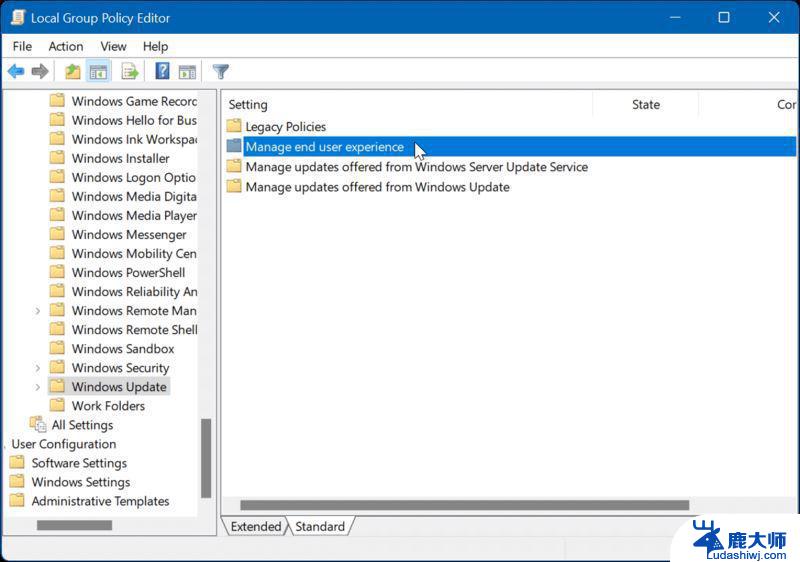
3、击配置自动更新策略。

4、中已禁用选项以永久关闭Windows11上的自动更新。
5、击屏幕底部的确定。
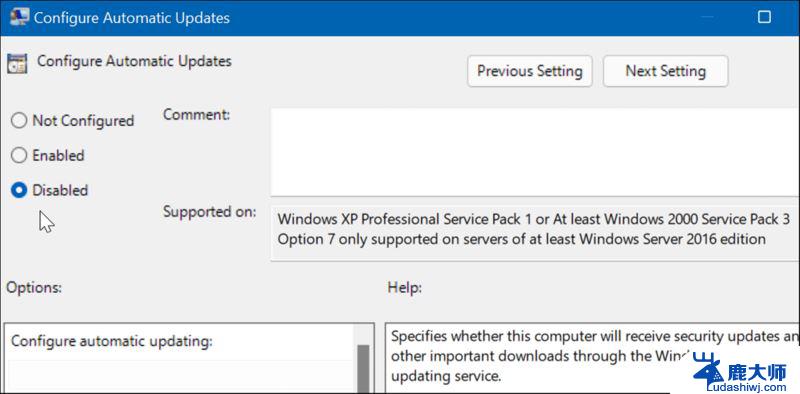
Windows11将不再自动下载和安装更新。如果您想在将来获得它们,则需要手动更新Windows11。
注意:值得一提的是,您可以将Windows11设置为通知您更新,而不是完全停止自动更新。为此,请将策略更改为Enabled并将Options部分设置为2–Notifyfordownloadandautoinstall。
单击底部的应用和确定以保存您的选择。
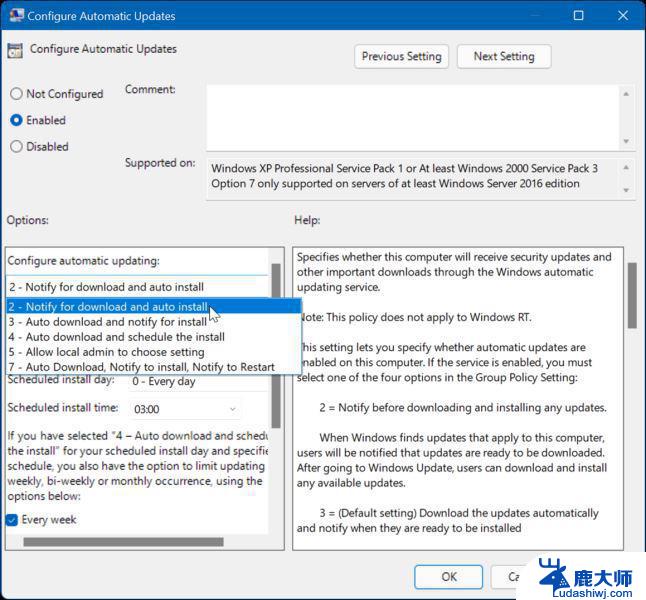
应用该策略后,它会停止发生自动更新,但在“设置”中转到“Windows更新”时,您会看到“立即安装”按钮。
使用注册表停止自动更新?对于运行Windows11家庭版的用户,没有组策略编辑器,但您可以使用注册表停止自动更新。
注意:错误地修改注册表可能会对您的PC造成不可逆转的损坏。在开始之前,请确保手动备份注册表,创建系统还原点,并为获得最佳实践,创建完整的系统备份。
要使用注册表停止Windows11上的自动更新,请使用以下步骤:
1、Windows键+R启动“运行”对话框,键入regedit,然后单击“确定”。
2、航到以下路径–您可以将其复制并粘贴到顶部的注册表编辑器地址字段中:
HKEY_LOCAL_MACHINE\SOFTWARE\Policies\Microsoft\Windows
3、键单击Windows文件夹并从子菜单中选择新建》密钥。
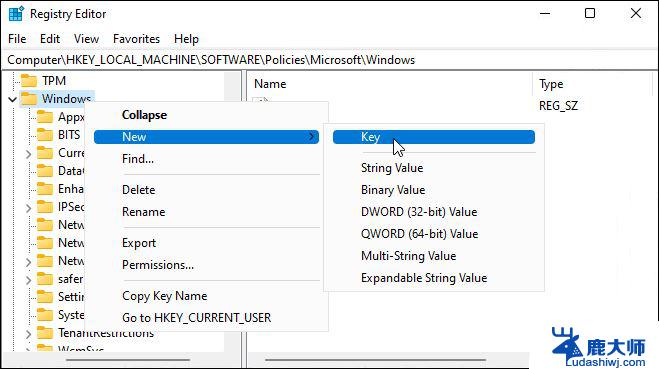
4、新密钥命名为WindowsUpdate,右键单击它,然后从子菜单中选择新建》密钥。
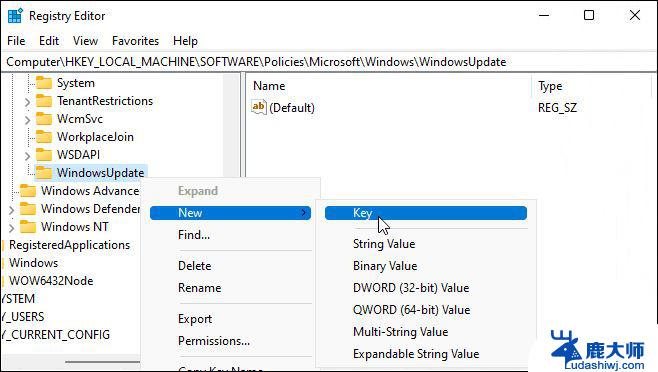
5、新的密钥文件夹命名为AU。
6、键单击AU,然后从菜单中选择新建》DWORD(32位值)。

7、新的DWORD键命名为NoAutoUpdate,双击它,然后将其数值数据更改为1。
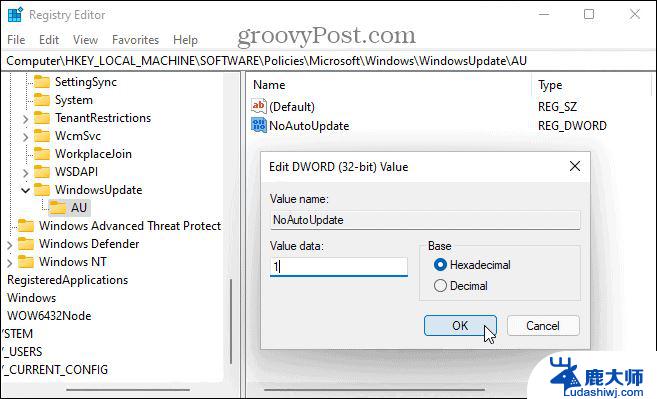
8、击确定保存。
执行上述步骤后,重新启动Windows11并重新登录。就像使用组策略一样,自动更新现在已禁用,但您仍然可以通过“设置”中的Windows更新手动更新系统。
以上是如何关闭Windows 11更新的全部内容,如果你遇到了同样的情况,请参照小编的方法来处理,希望对大家有所帮助。
windows11如何关闭更新 Win11关闭自动更新的方法和技巧相关教程
- win11自动更新无法关闭 win11自动更新关闭方法详解
- win11如何关闭自动更新? win11关闭自动更新的步骤
- 怎么把win11自动更新关闭 win11关闭自动更新的步骤
- win11可以设置不自动更新嘛 win11如何关闭自动更新
- win10自动更新win11怎么关闭 win10如何取消win11更新
- 如何关闭win11更新 如何关闭win11更新
- win10关闭更新win11 如何关闭Win11更新
- win11系统永久关闭更新教程 win11永久关闭更新的教程
- 如何让win10停止升级win11 win10如何关闭自动更新系统功能
- win11电脑应用不自动更新在哪里设置 笔记本自动更新关闭方法
- win11怎么看硬盘信息 电脑硬盘具体位置
- win11删除登录账户密码 Windows11删除账户密码步骤
- 锁屏壁纸怎么设置win11 Windows11锁屏壁纸设置步骤
- 关闭win11f12快捷键 笔记本功能键怎么禁用
- win11如何设置星期日为一周开始 记事本日记设置星期日为一周的开始日期
- win11笔记本退出账户登录 win11如何退出Windows账户
win11系统教程推荐
- 1 windows11怎么设密码 Win11电脑怎么添加开机密码
- 2 win11新固态硬盘设置 加固态硬盘后如何进行密码保护设置
- 3 win11开机登录前切换账户 Win11系统如何切换用户快捷键
- 4 win11设置巴西的时区 Win11怎么设置时区
- 5 win11如何添加打印机到电脑 电脑如何连接打印机
- 6 diskgenius在win11闪退问 Win11照片程序闪退怎么办
- 7 win11升级后登录微软账号显示出错 Win11系统登录Microsoft账户失败怎么办
- 8 win11发现共享文件夹 Win11 24H2共享文档NAS无法进入怎么解决
- 9 win11defender点击找不到 Win11 24H2家庭版升级专业版后无法使用Defender for Endpoint怎么办
- 10 win11右键菜单怎么直接更多选择 Win11右键菜单默认显示更多选项如何设置